Excel是现在十分常用的一款办公软件,有些新用户不知道怎么快速填充单元格数据,接下来小编就给大家介绍一下具体的操作步骤。
具体如下:
-
1. 首先第一步打开电脑中需要编辑的Excel文档。根据下图所示,小编以填充学生学校为例。
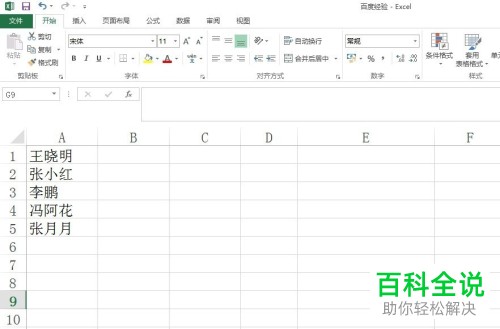
-
2. 第二步先点击【B1】单元格,接着根据下图所示,输入公式【="光明小学"&A1】,然后按下【回车】键。
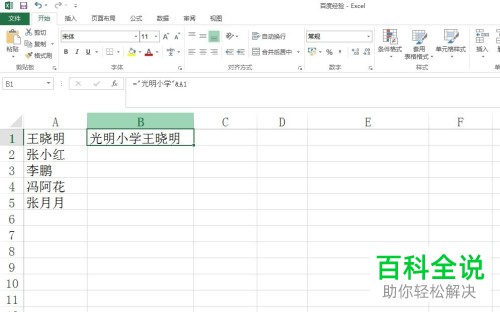
-
3. 第三步根据下图所示,通过填充柄向下填充。
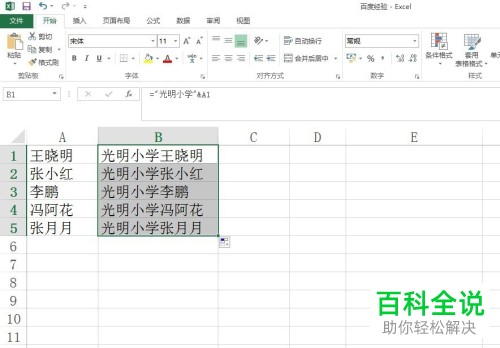
-
4. 第四步根据下图所示,还可以先选中所有单元格,接着输入公式【="光明小学"&A1】,然后按下【Ctrl+Enter】键即可填充。
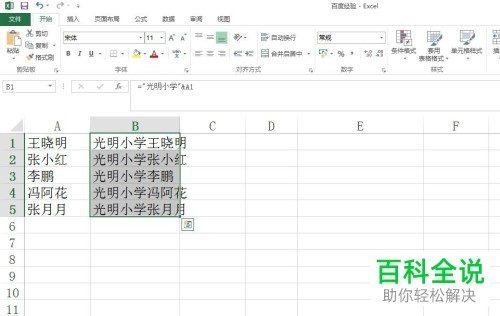
-
5. 第五步根据下图箭头所指,如果想要修改填充格式,按照需求添加符号即可。
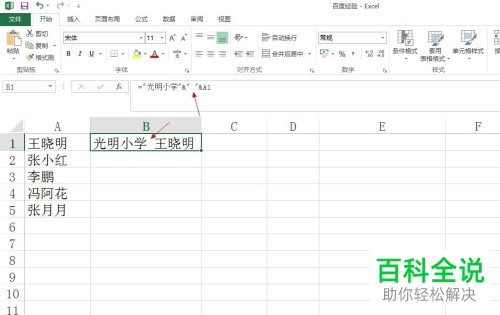
-
6. 最后根据下图所示,还可以通过【&】符号合并单元格数据,接着按照需求进行填充即可。
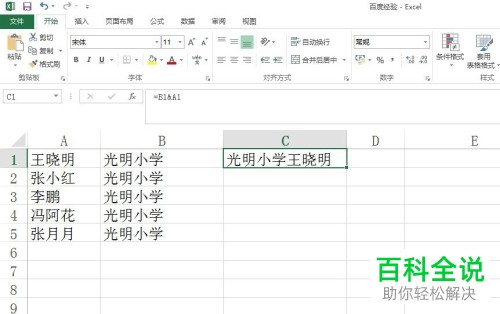
-
以上就是Excel怎么快速填充单元格数据的方法。
